vcruntime140.dll修复方法汇总
时间:2025-07-25 15:03:38 295浏览 收藏
解决“程序无法启动,因为计算机中丢失vcruntime140.dll”的问题,是很多Windows用户都会遇到的困扰。本文提供了一套全面的vcruntime140.dll修复方案,针对vcruntime140.dll缺失的原因,从最便捷的DLL修复工具“星空运行库修复大师”一键修复,到安装或重新配置Visual C++运行库,再到利用系统自带SFC工具进行文件修复,以及卸载重装故障程序等四种方法,详细介绍了操作步骤。无论您是电脑新手还是技术达人,都能通过本文找到适合自己的解决方案,快速恢复程序正常运行。告别弹窗报错,轻松解决vcruntime140.dll缺失问题!
“程序无法启动,因为计算机中丢失vcruntime140.dll。尝试重新安装该程序以解决此问题。”这个提示说明你的系统缺少一个名为vcruntime140.dll的动态链接库文件,该文件属于Microsoft Visual C++ Redistributable组件包的一部分。那么,vcruntime140.dll为何会丢失?又该如何快速解决?以下是四种实用且高效的修复方案。

方法一:直接下载并修复vcruntime140.dll文件
最快捷的解决方式就是手动修复缺失的vcruntime140.dll文件。可以借助专业的DLL修复工具——“星空运行库修复大师”来完成自动扫描与修复。具体操作如下:
1、点击上方按钮下载并安装“星空运行库修复大师”,打开后切换至“DLL修复”模块,点击“一键扫描”。
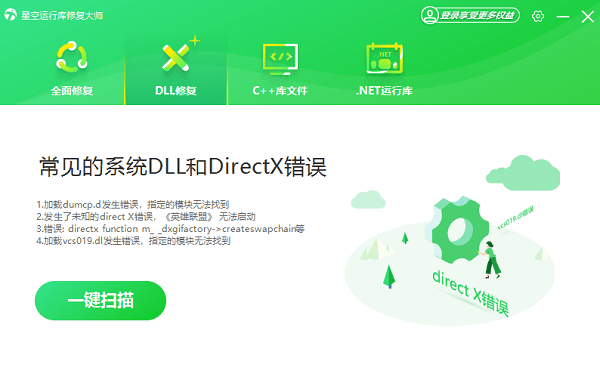
2、等待工具检测出系统中所有缺失的运行库文件后,选择“立即修复”。
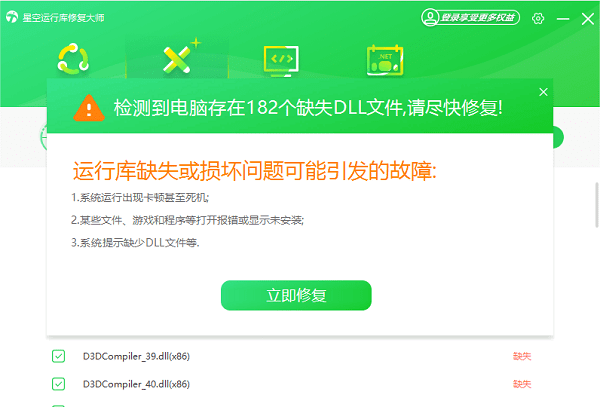
3、修复完成后重启电脑,再尝试运行之前报错的程序。
方法二:安装或重新配置Visual C++运行库
vcruntime140.dll是Visual C++ 2015至2022多个版本共用的核心文件,微软官方提供了整合版的可再发行组件包。
操作步骤如下:
1、访问微软官网,搜索“Microsoft Visual C++ Redistributable”;
2、根据系统位数下载对应的安装包:
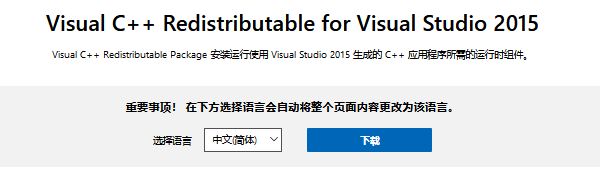
- 64位系统用户请下载:vc_redist.x64.exe
- 32位系统用户请选择:vc_redist.x86.exe
3、运行安装程序,完成安装后重启计算机,再次启动原应用程序查看是否正常。
方法三:利用系统自带SFC工具进行文件修复
若vcruntime140.dll的缺失是由系统文件损坏引起的,可使用Windows内置的系统文件检查工具(SFC)进行修复。
操作流程:
1、按下Win+S键,输入“命令提示符”,右键选择“以管理员身份运行”;
2、在命令行窗口中输入以下命令并回车执行:
sfc /scannow
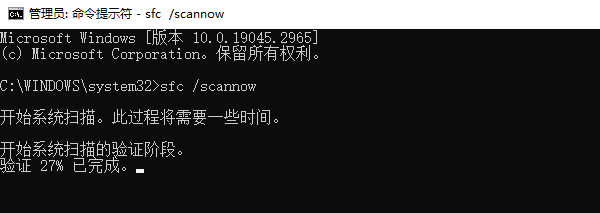
3、系统将自动扫描并尝试修复损坏或丢失的系统文件;
4、待扫描和修复完成后重启电脑,验证问题是否已解决。
方法四:卸载并重新安装故障程序
部分软件在安装过程中会自带必要的运行库组件,若安装过程异常,可能导致vcruntime140.dll未正确部署。
解决步骤:
1、进入“控制面板”→“程序和功能”;
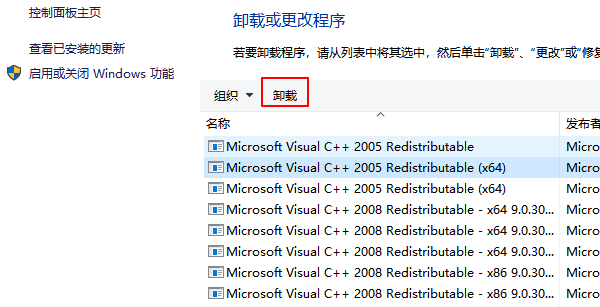
2、找到引发错误的程序,右键选择“卸载”;
3、前往该软件的官方网站,下载最新版本的安装包;
4、安装时建议右键选择“以管理员身份运行”,并确保安装过程完整无中断。
此方法特别适用于QQ、WPS、Photoshop等自带VC运行库的应用程序。
理论要掌握,实操不能落!以上关于《vcruntime140.dll修复方法汇总》的详细介绍,大家都掌握了吧!如果想要继续提升自己的能力,那么就来关注golang学习网公众号吧!
-
501 收藏
-
501 收藏
-
501 收藏
-
501 收藏
-
501 收藏
-
304 收藏
-
208 收藏
-
220 收藏
-
316 收藏
-
211 收藏
-
291 收藏
-
301 收藏
-
325 收藏
-
116 收藏
-
434 收藏
-
146 收藏
-
366 收藏
-

- 前端进阶之JavaScript设计模式
- 设计模式是开发人员在软件开发过程中面临一般问题时的解决方案,代表了最佳的实践。本课程的主打内容包括JS常见设计模式以及具体应用场景,打造一站式知识长龙服务,适合有JS基础的同学学习。
- 立即学习 543次学习
-

- GO语言核心编程课程
- 本课程采用真实案例,全面具体可落地,从理论到实践,一步一步将GO核心编程技术、编程思想、底层实现融会贯通,使学习者贴近时代脉搏,做IT互联网时代的弄潮儿。
- 立即学习 516次学习
-

- 简单聊聊mysql8与网络通信
- 如有问题加微信:Le-studyg;在课程中,我们将首先介绍MySQL8的新特性,包括性能优化、安全增强、新数据类型等,帮助学生快速熟悉MySQL8的最新功能。接着,我们将深入解析MySQL的网络通信机制,包括协议、连接管理、数据传输等,让
- 立即学习 500次学习
-

- JavaScript正则表达式基础与实战
- 在任何一门编程语言中,正则表达式,都是一项重要的知识,它提供了高效的字符串匹配与捕获机制,可以极大的简化程序设计。
- 立即学习 487次学习
-

- 从零制作响应式网站—Grid布局
- 本系列教程将展示从零制作一个假想的网络科技公司官网,分为导航,轮播,关于我们,成功案例,服务流程,团队介绍,数据部分,公司动态,底部信息等内容区块。网站整体采用CSSGrid布局,支持响应式,有流畅过渡和展现动画。
- 立即学习 485次学习
